Aus einem Auftrag für Positionen Bestellanforderungen erzeugen und daraus Nachbestellungen beim Lieferanten beauftragen.
Aus einen Vertriebsbeleg eine Bestellanforderung erzeugen
- Suchen Sie innerhalb der Transaktion Aufträge (SAL16), den Auftrag, welchen Sie an einen Lieferanten in Form einer Bestellung ordern möchten.
- Aktivieren Sie die Checkbox in der Auftragszeile .
- Klicken Sie auf den Button Bestellen (Einkaufswagen), wählen Sie im Kontextmenü Streckenbestellung oder Normalbestellung.
- Hinweis: Sie können eine Streckenbestellung oder Normalbestellung auch direkt aus einem Auftrag heraus auslösen.
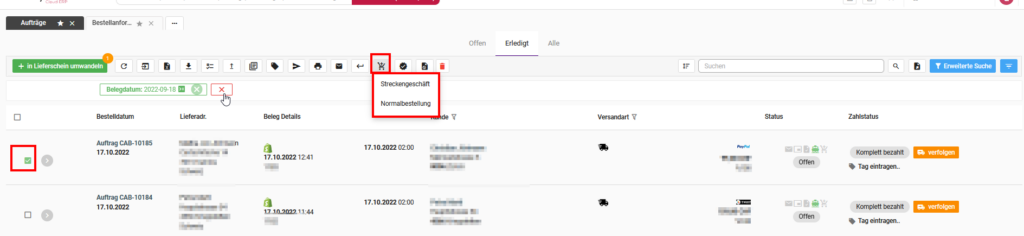
- Jetzt wird für alle Positionen aus dem ausgewählten Auftrag eine Bestellanforderung erzeugt.
- Sie werden automatisch in die Transaktion Bestellanforderungen (PUR06) weitergeleitet und sehen dort die Positionen Ihres Auftrags, die für die Bestellung in Vorbereitung sind.
- Wählen Sie die Positionen aus, die tatsächlich bestellt werden sollen. Aktivieren Sie dazu die Checkboxen am Zeilenbeginn
- Klicken Sie auf den Button in Bestellung übernehmen. Entscheiden Sie mit der Unterauswahl, ob der Bestellbeleg nur erstellt werden soll (Bestellung/en anlegen (Bestellung nicht öffnen)) oder ob Sie diesen auch öffnen wollen (in Bestellung übernehmen und öffnen).

- Wenn alles in den Stammdaten (Lieferant und Artikel) korrekt hinterlegt ist, werden alle relevanten Daten in die Bestellung aus dem Auftrag (Artikel-Nr., Stück, etc.), Lieferant (Adresse, E-Mail, Zahlungskonditionen, etc.) und Artikel (Einkaufspreis, etc.) übernommen. Ist kein Lieferant für die Artikel definiert, müssen Sie in einem Pop-Up-Fenster den Lieferanten, der die Bestellung erhalten soll auswählen.
- Speichern Sie die Bestellung.
- Löschen Sie in der Bestellanforderung die Positionen, die nicht bestellt werden sollen.
Hinweis: Hinter dem Lager für das die Bestellung erzeugt werden soll wird Ihnen innerhalb der Bestellanforderung eine Schaltfläche Bestände anzeigen angezeigt, wenn Sie auf den Button klicken, können Sie sehen wie der Bestand des Artikels in den einzelnen Lägern aktuell ist. Bei einigen Artikeln wird Ihnen ggf. der Button orange eingefärbt. Mit der Einfärbung des Buttons sollen Sie darauf hingewiesen werden, dass der Artikel in einem Ihrer anderen Läger Bestand hat. Demzufolge wäre ggf. eine Umlagerung von einem Lager auf das Lager, wo aktuell der Auftrag erfasst wurde möglich. Oder man entscheidet sich ggf. auch den Auftrag aus dem anderen Lager liefern zu lassen.


